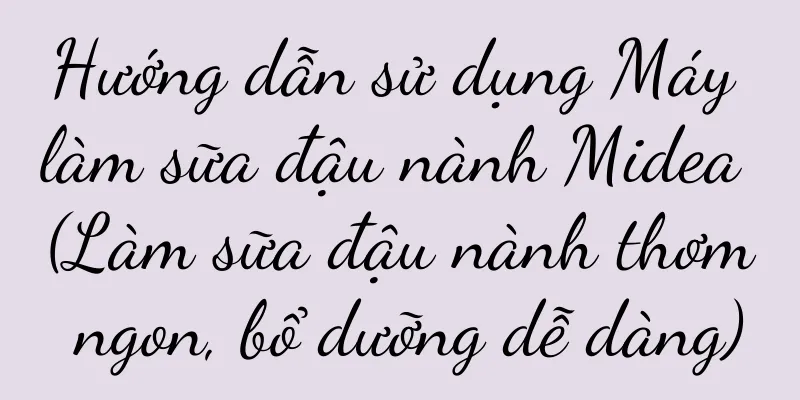Cách điều chỉnh khoảng cách dòng của văn bản trong bảng Word (các thao tác đơn giản giúp bạn thành thạo kỹ năng điều chỉnh khoảng cách dòng của văn bản bảng)

|
Bài viết này sẽ giới thiệu chi tiết cách điều chỉnh khoảng cách dòng của văn bản trong bảng biểu Word để làm cho tài liệu của bạn đẹp hơn và dễ đọc hơn. Bảng biểu Word là công cụ thường được sử dụng trong công việc và học tập hàng ngày của chúng ta, nhưng nhiều người không biết nhiều về việc điều chỉnh khoảng cách dòng của văn bản trong bảng biểu. 1. Đặt chiều cao hàng của bảng 1.1 Ý nghĩa và chức năng của chiều cao hàng của bảng Bạn có thể điều chỉnh khoảng cách giữa các dòng văn bản trong bảng và thiết lập chiều cao hàng của bảng để làm cho bảng gọn gàng và đẹp hơn. 1.2 Cách thiết lập chiều cao hàng của bảng Trong Word, nhấp vào bảng cần thiết lập chiều cao hàng, trong tab "Bố cục", chọn "Chiều cao", sau đó nhấp vào nút OK, nhập giá trị chiều cao hàng cần thiết vào hộp thoại bật lên. 2. Điều chỉnh khoảng cách dòng của văn bản trong một ô 2.1 Ý nghĩa của việc điều chỉnh khoảng cách dòng văn bản trong ô Cải thiện khả năng đọc tài liệu. Đôi khi chúng ta cần điều chỉnh khoảng cách dòng của văn bản trong ô để hiển thị nội dung bảng trong bảng tốt hơn. 2.2 Cách điều chỉnh khoảng cách dòng của văn bản trong một ô Nhấp và chọn ô có khoảng cách dòng cần điều chỉnh. Trong hộp thoại bật lên, chọn "Paragraph" trong tab "Home", nhấp vào nút "Line Spacing" rồi chọn kích thước khoảng cách dòng mong muốn trong menu thả xuống "Line Spacing" trong tab. 3. Điều chỉnh khoảng cách dòng tổng thể của bảng 3.1 Vai trò của việc điều chỉnh khoảng cách dòng tổng thể trong bảng Thống nhất và cải thiện khả năng đọc của tài liệu. Bạn có thể làm cho bảng trông gọn gàng hơn bằng cách điều chỉnh khoảng cách dòng tổng thể của bảng. 3.2 Cách điều chỉnh khoảng cách dòng tổng thể của bảng Nhấp và chọn bảng có khoảng cách dòng cần điều chỉnh. Trong tab "Paragraph", chọn nút "Line Spacing" trong hộp thoại bật lên, sau đó chọn kích thước khoảng cách dòng mong muốn trong menu thả xuống "Line Spacing" trong tab. 4. Thiết lập khoảng cách dòng khác nhau cho tiêu đề và nội dung 4.1 Ý nghĩa của việc thiết lập khoảng cách dòng khác nhau giữa tiêu đề và nội dung Bạn có thể làm cho bảng rõ ràng hơn và giúp người đọc dễ phân biệt giữa tiêu đề và nội dung hơn bằng cách thiết lập khoảng cách dòng khác nhau cho tiêu đề và nội dung. 4.2 Cách thiết lập khoảng cách dòng khác nhau giữa tiêu đề và nội dung Nhấp và chọn tiêu đề hoặc vùng nội dung mà bạn cần đặt các kích thước khoảng cách dòng khác nhau. Trong tab "Paragraph", chọn nút "Line Spacing" trong hộp thoại bật lên, sau đó chọn kích thước khoảng cách dòng cần thiết trong menu thả xuống "Line Spacing" trong tab. 5. Các kỹ thuật khác để điều chỉnh khoảng cách dòng văn bản trong bảng 5.1 Thiết lập khoảng cách dòng của văn bản trong bảng Bạn có thể điều chỉnh thêm kích thước khoảng cách dòng văn bản. Bằng cách thiết lập khoảng cách dòng của văn bản trong bảng, bạn có thể làm cho bảng đẹp hơn và dễ đọc hơn. 5.2 Thiết lập khoảng cách dòng của văn bản trong bảng Bạn có thể điều chỉnh khoảng cách giữa các hàng khác nhau và cải thiện khả năng đọc và tính thẩm mỹ của bảng bằng cách thiết lập khoảng cách dòng của văn bản trong bảng. VI. Tóm tắt Chúng ta đã học cách điều chỉnh khoảng cách dòng của văn bản trong bảng Word thông qua phần giới thiệu của bài viết này. Chúng ta có thể nắm vững hơn phương pháp điều chỉnh khoảng cách dòng của văn bản bảng. Bằng cách thiết lập chiều cao hàng của bảng, thiết lập các kích thước khoảng cách dòng khác nhau cho tiêu đề và nội dung và các kỹ thuật khác, chúng ta có thể điều chỉnh khoảng cách dòng tổng thể của bảng, làm cho tài liệu của chúng ta đẹp hơn và dễ đọc hơn, và điều chỉnh khoảng cách dòng của văn bản trong ô. Tôi hy vọng bài viết này có thể hữu ích với bạn. |
Gợi ý
Cách khôi phục hệ thống máy tính bảng (các bước chi tiết để khôi phục hệ thống máy tính)
Làm thế nào để khôi phục lại hệ thống ban đầu sau ...
Cài đặt bộ định tuyến không dây D-Link (phương pháp cài đặt kết nối bộ định tuyến không dây)
Ngày càng có nhiều người bắt đầu sử dụng bộ định t...
Sự cố bếp gas bị cháy ngược và phương pháp xử lý (biện pháp hiệu quả để giải quyết sự cố bếp gas bị cháy ngược khi tắt bếp)
Ngọn lửa vẫn tiếp tục cháy trong một khoảng thời g...
Oriental Selection ra mắt gói thành viên trả phí với mức giá 199 nhân dân tệ một năm. Đây có phải là con đường đúng không?
Oriental Selection đã chính thức ra mắt hệ thống ...
Bảng xếp hạng các điện thoại di động có thời lượng pin dài nhất (được công nhận là điện thoại di động có thời lượng pin dài nhất)
Tuổi thọ pin ảnh hưởng rất lớn đến trải nghiệm của...
Cách khôi phục tin nhắn văn bản trên điện thoại Huawei mà không cần sao lưu (Làm thế nào để khôi phục tin nhắn văn bản vô tình bị xóa hoặc bị mất trên điện thoại Huawei?)
Nếu không có bản sao lưu, chúng ta thường gặp phải...
Khám phá nguyên nhân và giải pháp cho lỗi màn hình trắng trên màn hình (tác động của lỗi màn hình trắng và giải pháp phổ biến)
Nó mang lại rắc rối cho việc sử dụng của chúng ta,...
Cách thiết lập mục khởi động USB thông qua BIOS để đạt được khởi động USB (các bước chi tiết giúp bạn dễ dàng đạt được khởi động USB)
Trong một số trường hợp, chúng ta có thể cần khởi ...
Hoạt động ToB | Làm thế nào để người quản lý thành công của khách hàng có thể nhanh chóng hiểu được đặc điểm ngành của khách hàng?
Khi nói đến không gian khách hàng tiêu dùng, chún...
Kuaishou sẽ không còn hỗ trợ tài chính cho Station A bằng cách không gia hạn hợp đồng với chủ nhà UP
Trạm A, với tư cách là nhóm đối chứng của Trạm B,...
Cách thêm cài đặt nhạc chuông mới trên iPhone 12 (bật nhạc chuông tùy chỉnh trên iPhone 14)
Và bạn cần xóa thư viện nhạc chuông của điện thoại...
Giới trẻ đang bắt đầu tiêu dùng theo hướng ngược lại!
Những người trẻ tham gia vào xu hướng tiêu dùng n...
Một cách tuyệt vời để nấu món cá Pibasa ngon (dạy bạn cách làm món cá Pibasa ngon)
Với hương vị thơm ngon và độc đáo, cá Pibasa là mộ...
Tại sao không ai đến cửa hàng của bạn? Chủ sở hữu vật lý phải biết chiến lược này
Trong môi trường kinh doanh thực tế có tính cạnh ...
Cách thay đổi trình duyệt mặc định thành Xiaomi Theme Browser (Các bước đơn giản để thay đổi trình duyệt mặc định trên điện thoại Xiaomi)
Tuy nhiên, trình duyệt mặc định là các trình duyệt...